win11无法使用ie11浏览器怎么办?(win11用不了ie浏览器)
来源:纯净之家
时间:2024-04-15 08:27:38 438浏览 收藏
学习文章要努力,但是不要急!今天的这篇文章《win11无法使用ie11浏览器怎么办?(win11用不了ie浏览器)》将会介绍到等等知识点,如果你想深入学习文章,可以关注我!我会持续更新相关文章的,希望对大家都能有所帮助!
越来越多的用户开始升级win11系统,由于每个用户的使用习惯不同,还是有不少用户在使用ie11浏览器,那么win11系统用不了ie浏览器,该怎么办呢?windows11还支持ie11吗?下面就来看看解决办法。
win11无法使用ie11浏览器的解决方法
1、首先右键开始菜单,选择“命令提示符(管理员)”打开。
2、打开之后,直接输入“Netsh winsock reset”,回车确定。
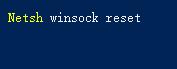
3、确定之后再输入“netsh advfirewall reset”,回车确定。
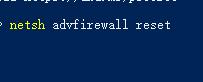
4、完成之后关闭命令框,重启系统就可以了。
还可以尝试以下方法:
方法1、
在浏览器设置中点击左侧“默认浏览器”选项,然后在弹出的页面中打开“允许在Internet Explorer模式下重新加载网站”开关。随后重启浏览器,ie模式即可开启。
方法2、
1、在访问需要使用ie模式的页面时,单击edge浏览器右上角的“···”按钮。
2、在“更多工具”中即可看到在Internet Explorer模式下重新加载的选项。单击后,页面会自动刷新,并切换到ie模式。
今天关于《win11无法使用ie11浏览器怎么办?(win11用不了ie浏览器)》的内容就介绍到这里了,是不是学起来一目了然!想要了解更多关于ie,win11,ie浏览器打不开的内容请关注golang学习网公众号!
-
501 收藏
-
501 收藏
-
501 收藏
-
501 收藏
-
501 收藏
-
229 收藏
-
367 收藏
-
134 收藏
-
406 收藏
-
335 收藏
-
311 收藏
-
199 收藏
-
308 收藏
-
409 收藏
-
395 收藏
-
498 收藏
-
305 收藏
-

- 前端进阶之JavaScript设计模式
- 设计模式是开发人员在软件开发过程中面临一般问题时的解决方案,代表了最佳的实践。本课程的主打内容包括JS常见设计模式以及具体应用场景,打造一站式知识长龙服务,适合有JS基础的同学学习。
- 立即学习 543次学习
-

- GO语言核心编程课程
- 本课程采用真实案例,全面具体可落地,从理论到实践,一步一步将GO核心编程技术、编程思想、底层实现融会贯通,使学习者贴近时代脉搏,做IT互联网时代的弄潮儿。
- 立即学习 516次学习
-

- 简单聊聊mysql8与网络通信
- 如有问题加微信:Le-studyg;在课程中,我们将首先介绍MySQL8的新特性,包括性能优化、安全增强、新数据类型等,帮助学生快速熟悉MySQL8的最新功能。接着,我们将深入解析MySQL的网络通信机制,包括协议、连接管理、数据传输等,让
- 立即学习 500次学习
-

- JavaScript正则表达式基础与实战
- 在任何一门编程语言中,正则表达式,都是一项重要的知识,它提供了高效的字符串匹配与捕获机制,可以极大的简化程序设计。
- 立即学习 487次学习
-

- 从零制作响应式网站—Grid布局
- 本系列教程将展示从零制作一个假想的网络科技公司官网,分为导航,轮播,关于我们,成功案例,服务流程,团队介绍,数据部分,公司动态,底部信息等内容区块。网站整体采用CSSGrid布局,支持响应式,有流畅过渡和展现动画。
- 立即学习 485次学习
